Para poder modificar un reporte, solo es necesario tener algunos conocimientos acerca de SQL. Dentro de My Business POS, nos ubicamos en la parte central (Business Manager) y nos ubicamos la siguiente ruta:
Resultados de la búsqueda para: formato etiquetas zebra
Cambiar letra en ticket MyBusiness y el Logo en un Ticket (Solucionado)
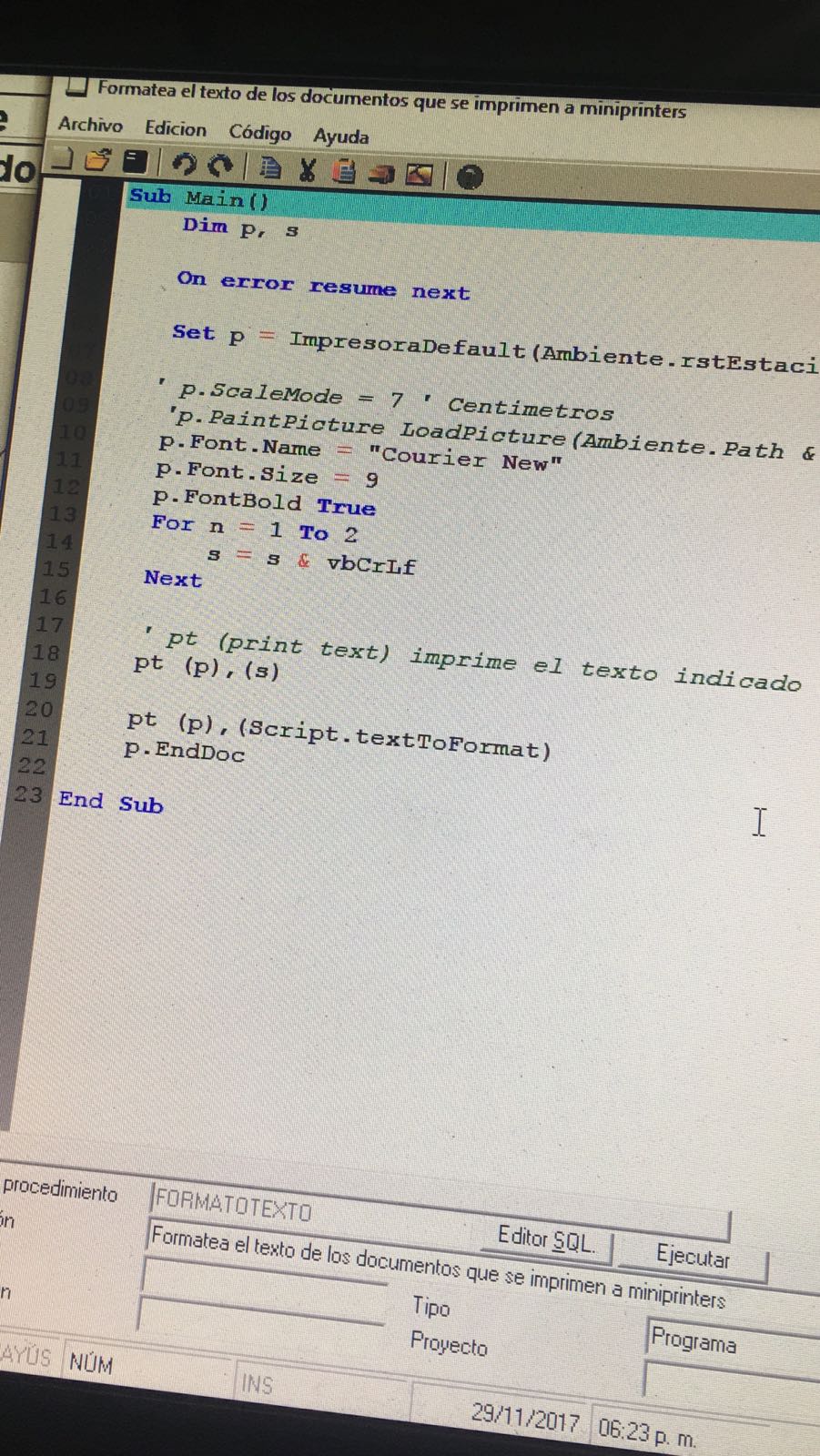
Para todos los usuarios de MyBusiness POS que no quieren que les aparezca el logo de la empresa en el ticket (en primera, ocupa más papel; en segundo lugar, si la impresora es de matriz de puntos, también se gasta la cinta de esta y la calidad no es nada agradable). los pasos son los siguientes:
1. Una vez abierto del sistema como Administrador, en la parte del Business Manager tenemos que encontrar la siguiente ruta:
2. Personalización + Procedimientos del Usuario
3. Dentro de esta carpeta buscamos el procedimiento que se llama “FORMATOTEXTO”. lo abrimos para editarlo
4. En alguna parte de este pequeño archivo nos menciona algo parecido a esto:
p.PaintPicture LoadPicture(Ambiente.Path & "\images\logo.jpg"), 0, 0, 3, 4
lo que vamos a hacer es dejar esta linea como comentario (ponemos una apóstrofo al principio de la línea) para que no aparezca la imagen y quedaría así
'p.PaintPicture LoadPicture(Ambiente.Path & "\images\logo.jpg"), 0, 0, 3, 4
5. Hacemos una prueba. Ya no aparecerá la imagen; sin embargo, aún se desperdicia la misma cantidad de papel.
6. Para reducir la cantidad de papel, el espacio que ocupaba la imagen, vamos a poner también como comentario las líneas que están dentro de la estructura “For” (nuevamente, colocando un apóstrofo en al principio de cada línea).
También es posible cambiar el Tamaño y la Fuente de los tickets (Propiedades p.Font.Name y p.Font.Size), quedando así.
p.Font.Name = "Courier New"
p.Font.Size = 9
p.FontBold True
Guardamos los cambios y listo…Problema solucionado.










